Najbolji besplatni i plaćeni softver Syslog Server za Windows

Syslog Server važan je dio arsenala IT administratora, osobito kada je riječ o upravljanju zapisima događaja na centraliziranoj lokaciji.
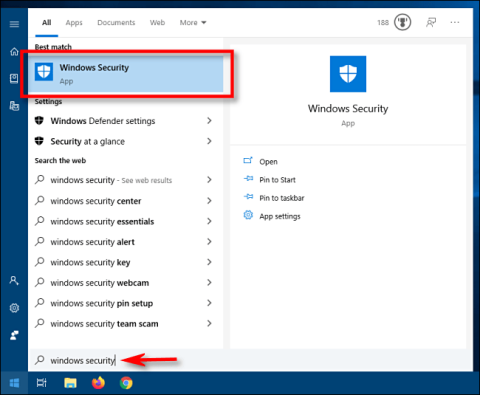
Ako koristite Windows Defender Antivirus za otkrivanje i uklanjanje zlonamjernog softvera u sustavu Windows 10, možete jednostavno pratiti izvedbu Defendera pomoću ugrađenog popisa svih prijetnji koje je otkrio na vašem računalu. . Evo kako dobiti ovu kateterizaciju srca.
Pogledajte zlonamjerni softver koji pronalazi Windows Defender
Korak 1:
Prvo otvorite izbornik Start i upišite Windows Security . Odaberite aplikaciju Sigurnost sustava Windows koja se pojavi.
( Napomena : Windows Defender sada se zove Windows Security ).
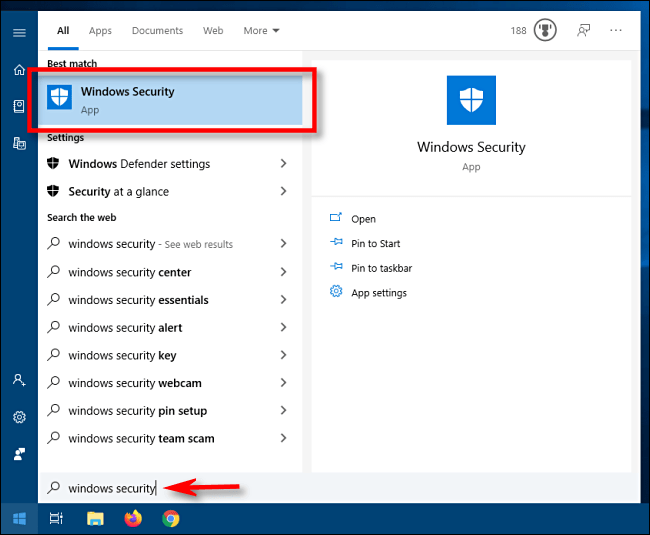
Otvorite izbornik Start i unesite Sigurnost sustava Windows
Korak 2:
Pomoću bočne trake u Sigurnosti sustava Windows odaberite Zaštita od virusa i prijetnji . Zatim kliknite Povijest zaštite . (Na starijim verzijama sustava Windows 10 ova će se opcija umjesto toga zvati Povijest prijetnji ).
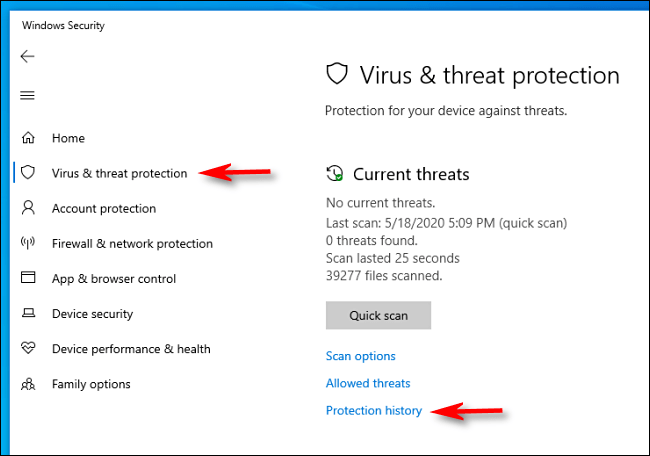
Odaberite Zaštita od virusa i prijetnji
Korak 3:
Na zaslonu Povijest zaštite vidjet ćete potpuni popis prijetnji koje je Windows Defender identificirao na vašem računalu.
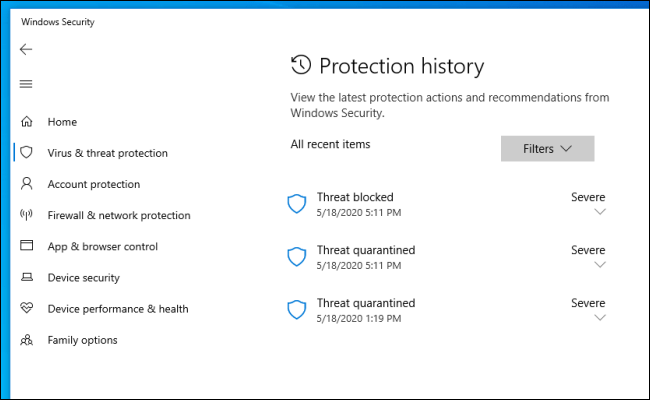
Popis prijetnji pojavljuje se na stranici Povijest zaštite
Informacije o iskorištavanju na stranici Povijest zaštite
Ako je stranica Povijest zaštite prazna, ne brinite. To su vjerojatno dobre vijesti. Ali ako imate prijetnje i želite vidjeti više informacija o određenom zlonamjernom softveru, kliknite strelicu prema dolje pored te stavke. Pojavit će se detaljan prikaz.
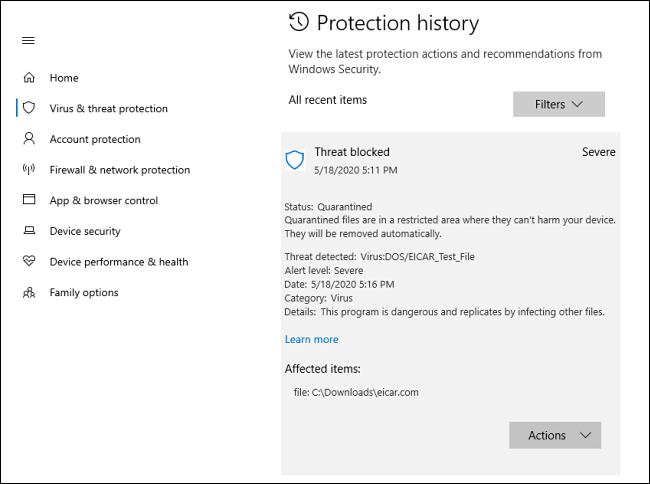
Možete vidjeti detalje o prijetnji
Ako imate velik popis identificiranih prijetnji, moglo bi biti korisno koristiti gumb Filtri za sužavanje grupe prijetnji koje želite vidjeti. Na primjer, možete odabrati U karanteni da vidite samo prijetnje u karanteni ili filtrirati prema ozbiljnosti prijetnje.
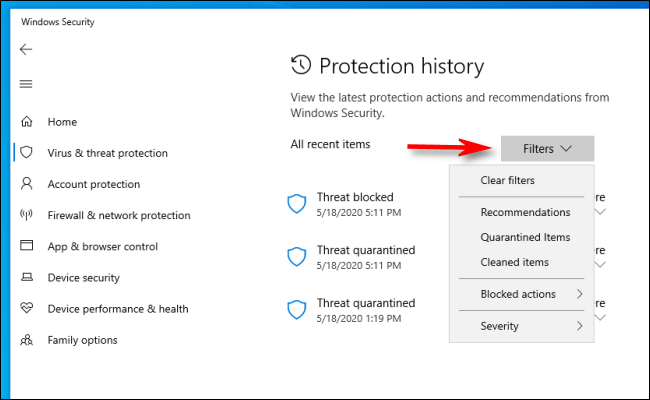
Možete koristiti filtre kako biste pronašli prijetnje koje vas zanimaju
Čak i ako je vaša stranica Povijest zaštite puna prijetnji, možete se odmoriti malo lakše znajući da Windows Defender aktivno radi. Za još bolju zaštitu, razmislite o nadopuni Defendera drugim anti -malware programom .
Syslog Server važan je dio arsenala IT administratora, osobito kada je riječ o upravljanju zapisima događaja na centraliziranoj lokaciji.
Pogreška 524: Došlo je do isteka vremena je kod HTTP statusa specifičan za Cloudflare koji označava da je veza s poslužiteljem zatvorena zbog isteka vremena.
Šifra pogreške 0x80070570 uobičajena je poruka o pogrešci na računalima, prijenosnim računalima i tabletima s operativnim sustavom Windows 10. Međutim, pojavljuje se i na računalima s operativnim sustavima Windows 8.1, Windows 8, Windows 7 ili starijim.
Pogreška plavog ekrana smrti BSOD PAGE_FAULT_IN_NONPAGED_AREA ili STOP 0x00000050 je pogreška koja se često pojavljuje nakon instaliranja upravljačkog programa hardverskog uređaja ili nakon instaliranja ili ažuriranja novog softvera, au nekim slučajevima uzrok je pogreška zbog oštećene NTFS particije.
Interna pogreška Video Scheduler također je smrtonosna pogreška plavog ekrana, ova se pogreška često pojavljuje na Windows 10 i Windows 8.1. Ovaj članak će vam pokazati neke načine za ispravljanje ove pogreške.
Da biste ubrzali pokretanje sustava Windows 10 i smanjili vrijeme pokretanja, u nastavku su navedeni koraci koje morate slijediti kako biste uklonili Epic iz pokretanja sustava Windows i spriječili pokretanje programa Epic Launcher sa sustavom Windows 10.
Ne biste trebali spremati datoteke na radnu površinu. Postoje bolji načini za pohranu računalnih datoteka i održavanje radne površine urednom. Sljedeći članak pokazat će vam učinkovitija mjesta za spremanje datoteka u sustavu Windows 10.
Bez obzira na razlog, ponekad ćete morati prilagoditi svjetlinu zaslona kako bi odgovarala različitim uvjetima osvjetljenja i namjenama. Ako trebate promatrati detalje slike ili gledati film, morate povećati svjetlinu. Nasuprot tome, možda ćete htjeti smanjiti svjetlinu kako biste zaštitili bateriju prijenosnog računala.
Budi li se vaše računalo nasumično i pojavljuje li se prozor s natpisom "Provjeravam ažuriranja"? Obično je to zbog programa MoUSOCoreWorker.exe - Microsoftovog zadatka koji pomaže u koordinaciji instalacije Windows ažuriranja.
Ovaj članak objašnjava kako koristiti prozor terminala PuTTY u sustavu Windows, kako konfigurirati PuTTY, kako stvoriti i spremiti konfiguracije i koje opcije konfiguracije promijeniti.








